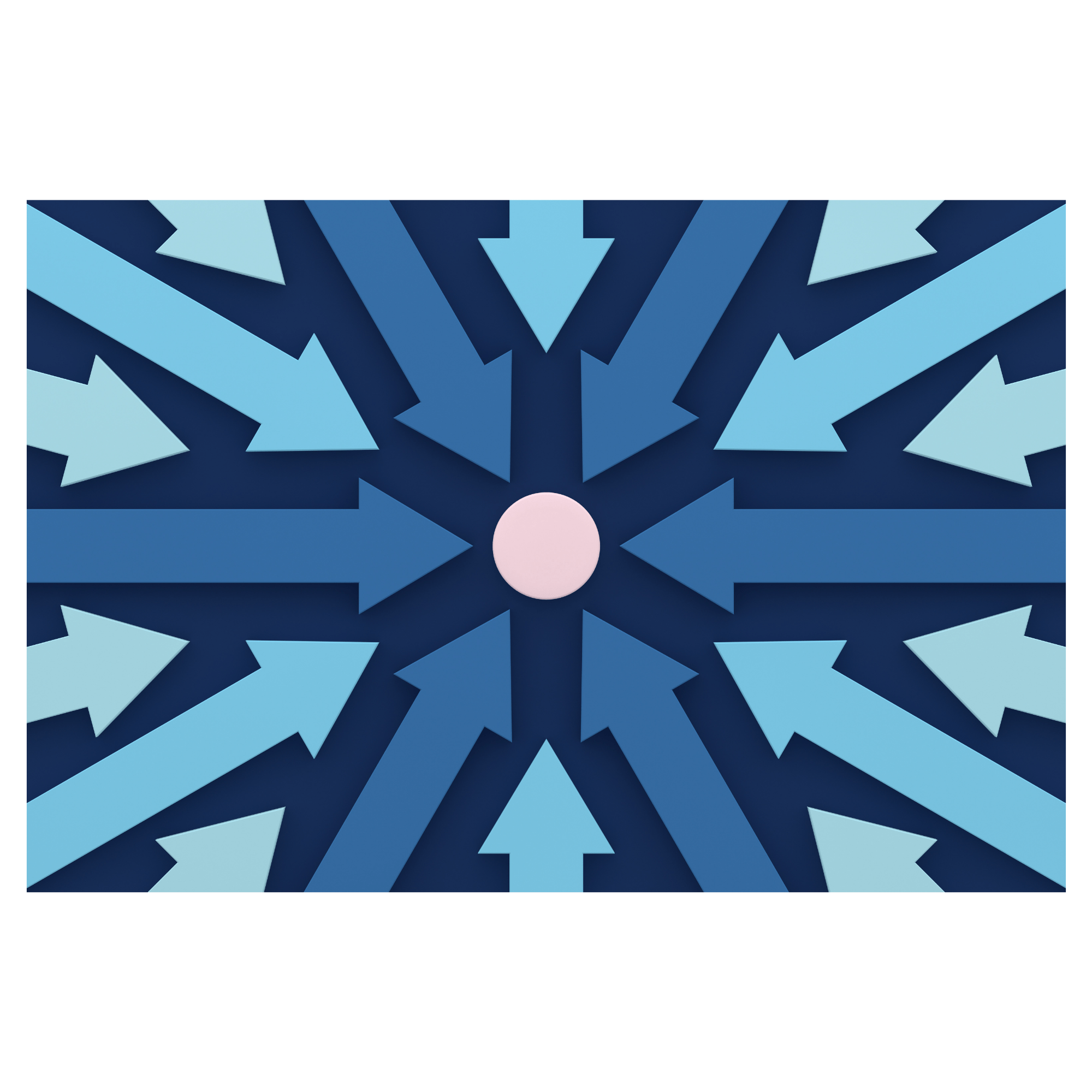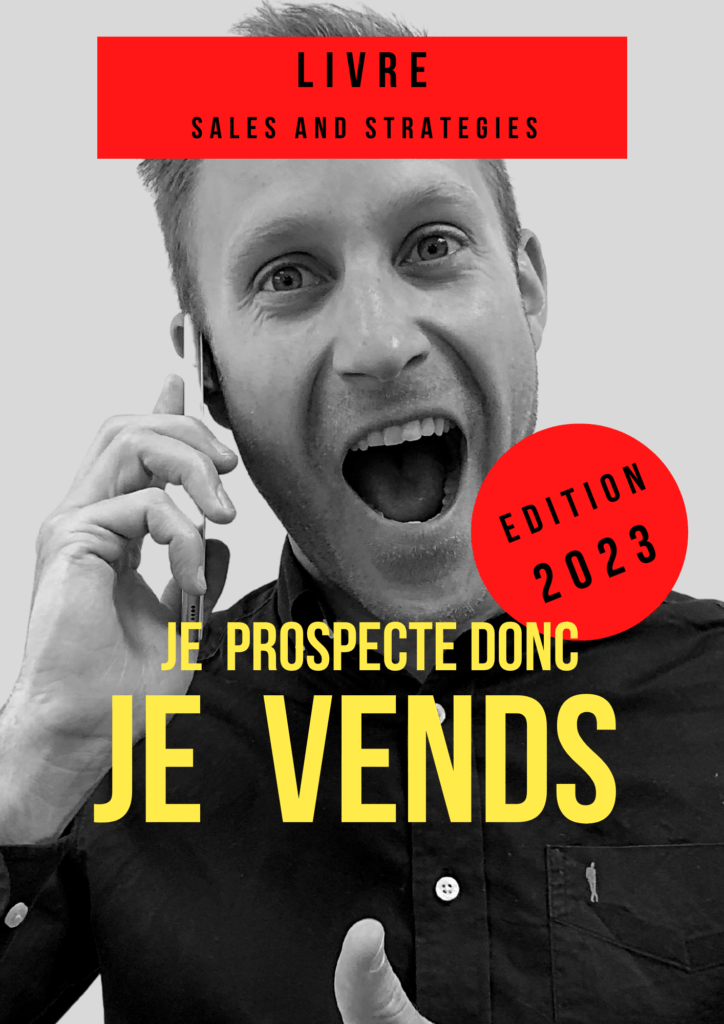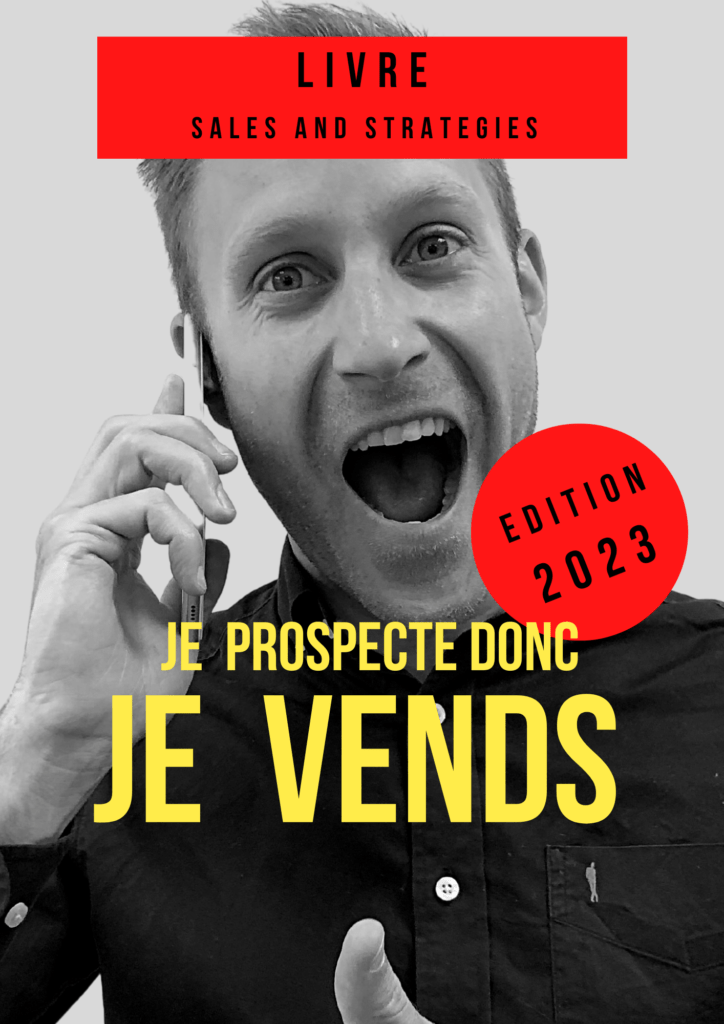Sommaire
La prospection avec Linkedin Sales Navigator
Pour prospecter de futurs clients, faire une bonne recherche sur Linkedin Sales Navigator est la première étape pratique et incontournable.
C’est pourquoi cette étape est primordiale. Une fois que vous avez défini votre plan commercial et valider votre segmentation, il faut retranscrire cette segmentation dans un outil de recherche.
Nous recommandons de faire cette étape dans Linkedin et encore mieux dans sa version premium appelée Sales Navigator. Pour prospecter efficacement, nous recommandons sans hésitation l’utilisation de Sales Navigator.
Ci-dessous les deux outils et leur rapide comparatif.
Nous vous expliquons aussi comment faire une recherche Linkedin gratuite et surtout comment faire une recherche Linkedin Sales Navigator.
Linkedin version gratuite
La présentation de Linkedin n’est plus à faire. Le réseau social professionnel est une vraie mine d’or pour chaque commercial à la recherche de son prochain client. En 2021, ce sont plus de 800 millions de comptes créés sur le réseau social dont plus de 206M en zone EMEA.
Vous avez déjà un compte linkedin et pour ceux qui n’en possèdent pas, il n’est pas trop tard pour vous créer ce fameux compte.
La version gratuite de base vous permet d’interagir avec votre réseau (Relation 1er rang) et d’autres membres plus éloignés (2e et 3e Rang). Vous pouvez pouvez demander en connection toutes les personnes du réseau social.
Les limites de Linkedin version gratuite :
- Nombre de recherche de profil limité (vous pouvez visiter un nombre limité de profil). Cette limite peut être contournée aisément en faisant vos recherches depuis google directement avec le domaine Linkedin. (le profil de la personne doit être public)
- Nom de demande de connexion limité (100 Invitations par semaine environ)
- Qualité de segmentation “compte” et “profil” limitée pour améliorer la qualité de la recherche. Vous pouvez réaliser une recherche booléenne complexe.
- L’extraction des prospects (personne ou entreprise) n’est pas possible sans application tierce de type scrapping.
Vous devez avoir au minimum la version gratuite et en tant que business Developer/commercial BtoB. Pour aller plus loin, nous vous recommandons la version spécifique vente appelée Sales Navigator.
Linkedin Sales Navigator
Il s’agit ni plus ni moins de l’outil le plus indispensable à tout commercial qui réalise des actions de prospection. Pourquoi Sales Navigator est-il indispensable ?
Il vous permet de :
- Faire des recherches multicritères (1ère étape de la création d’une base de prospection)
- Identifier rapidement les décideurs
- Engager vos prospects via des inmails
Vous trouverez le lien pour acheter la solution et une version d’essai gratuite est proposée à tout nouvel utilisateur. L’abonnement peut être mensualisé (100$) ou annualisé (80$).
Les limites de Linkedin Sales Navigator :
- L’interface, l’UX est vraiment datée d’un autre siècle
- L’extraction des prospects (personne ou entreprise) n’est pas possible sans avoir recours à une application tierce de type scrapping.
Avantage Sales Navigator VS Linkedin
- Meilleure segmentation des entreprises et des prospects via différents critères de recherche
- Identification des décisionnaires rapide
- Limites plus élevées en termes de visites de profils et demandes de connexions, etc…
- Listes de prospection et veille commerciale
- Prospection en mode “équipe”
Compte tenu des éléments ci-dessus, nous recommandons sans hésitation l’utilisation de Sales Navigator.
Comment faire une recherche Linkedin ?
Le champ de recherche en 10 boutons
Dans la version gratuite de Linkedin, il est possible de faire des recherches sur le réseau social entier. Pour aider les utilisateurs à construire cette recherche Linkedin a mis en place un champ de recherche et 10 boutons :

- Personnes
- Posts
- Emplois
- Ecoles
- Cours
- Evénements
- Groupes
- Entreprises
- Services
- Tous les filtres
Trouver vos prochains prospects
Vous pouvez simplement taper votre recherche dans le champ de recherche. Dans notre exemple : directeur général, cela renvoie lors de notre test à 6 480K résultats. Il est impossible de prospecter en l’état.
Voyons maintenant comment affiner votre recherche à l’aide des opérateurs booléens.
Les opérateurs booléens permettent de combiner des mots clés dans vos recherches. Voici les 5 opérateurs booléens disponibles sur Linkedin : Guillemets ”” , AND, OR, NOT , Parenthèses ().
Avant de vous lancer, je vous recommande de prendre connaissance du fonctionnement des opérateurs booléens en téléchargeant ce fichier : Linkedin se servir de la logique booléenne
Maintenant, mettons en application la logique booléenne sur notre recherche pour l’affiner.
Notre persona pour cet exemple est un Directeur général / directrice générale de la ville de Grenoble (France). Je souhaite exclure volontairement les adjoints et personnes qui ont le titre “DG, DGA, General manager etc…
Voici la recherche :
(“directeur général” OR « directrice générale ») NOT adjoint
A ce stade le résultat de la recherche est encore de 260K
Affiner la recherche
Il faut ensuite, à l’aide des boutons linkedin présentés ci-dessus, affiner la recherche. J’utilise quelques boutons pour affiner la recherche
- lieu : Grenoble
- Relations (2 et 3 uniquement)
A ce stade il reste 624 résultats, c’est encore beaucoup mais c’est une bonne base pour trouver vos prospects
En revanche, il faudra se concentrer uniquement sur les premières pages de recherche pour avoir des résultats pertinents.
Un autre problème, c’est que lorsque vous faites une recherche gratuite, les boutons se réinitialisent souvent. Il vous faut donc recommencer à chaque fois…

Vous pouvez obtenir des résultats avec la version classique de Linkedin mais vous serez vite limité en volume et surtout dans vos critères de recherche et de segmentation.
Nous allons voir comment la recherche opère sur Sales Navigator.
Comment faire une recherche Sales Navigator ?
Sales Navigator est indispensable pour un commercial qui souhaite prospecter en ligne. Il vous permet de faire des recherches multicritères pour trouver vos prochains prospects (entreprises et prospects). Attention, faire une recherche Sales Navigator pertinente n’est pas si simple à mettre en œuvre.
Nous recommandons de faire une recherche en deux temps :
- Avoir une approche sur les comptes (entreprises)
- Avoir une approche sur les prospects (leads – personnes)
Etape N°1 – Approche sur les comptes (entreprises)
Pour personnaliser vos approches il est indispensable de trouver des critères de segmentation suffisamment fins pour avoir une approche différenciée. Les critères les plus simples et les plus efficaces restent le secteur d’activité et la zone géographique.
Dans Linkedin Sales Navigator le secteur d’activité s’appelle “Secteur” et il est pertinent uniquement au niveau du compte, c’est à dire de l’entreprise. En effet, le champ “secteur” du lead (prospect) n’est pas renseigné correctement par la grande majorité des professionnels utilisant Linkedin. Les personnes peuvent fréquemment confondre le secteur d’activité de leur entreprise avec le secteur d’activité de leur périmètre fonctionnel.
Par exemple, le responsable communication d’une entreprise automobile va indiquer dans son profil personnel “secteur” = “communication” alors que le secteur renseigné dans le profil entreprise est bien automobile. Les résultats des recherches sont directement impactés.
Une fois que les comptes ont été identifiés, il faut réaliser une liste de comptes qui sera utilisée dans l’étape numéro deux. Cette étape peut être réalisée manuellement à l’aide du bouton “enregistré” de couleur bleu ou effectué via un import dans Sales Navigator sous format CSV, cette dernière option est disponible pour des versions évoluées appelées Sales Navigator Advanced et Advanced Plus.
Mise en application étape N°1 :
Reprenons l’exemple utilisé ci-dessus dans la section (Comment faire une recherche Linkedin ?) et affinons notre recherche avec le secteur d’activité “Semis-conducteurs” en France avec un effectif de plus de 200 personnes. La recherche renvoie 16 entreprises.

Etape N°2 – Approche sur les prospects (leads – personnes)
Votre approche sur les comptes a été réalisée préalablement, vous avez identifié les entreprises qui répondent à vos critères de recherche. Maintenant nous allons faire une recherche par titre de poste pour trouver vos prospects.
On peut réutiliser les fondamentaux de la recherche booléenne de Linkedin. Le champ “intitulé de poste” est le champ à utiliser pour faire une recherche ciblée de qualité.
Mise en application étape N°2 :
Reprenons l’exemple utilisé à l’étape N°1 et les 16 entreprises identifiées et affinons notre recherche avec “l’intitulé de poste”. Nous recherchons exactement les titres de poste : “DG/ directrice générale / CEO / Chief Executive Officer / general manager/ Directeur général” et cherchons à exclure : “Assistant direction / executive assistant”

La recherche finalisée est extrêmement précise (8 résultats) mais peut encore comporter quelques incohérences. Il suffira d’y remédier manuellement avant d’exclure les profils hors cible.
Il est évident que ce type de recherche est bien plus exploitable que des recherches de 1000 prospects généralistes qui comportent uniquement un mot clé.
Voici quelques tips que nous partageons avec vous pour gagner en efficacité sur vos recherches de prospects.
- Si votre recherche manque de prospect, il ne faut pas hésiter à ajouter des titres similaires. Il faut aussi penser à mettre le nom féminin d’un poste. Ex: directeur => directrice.
- Si votre recherche est encore trop étendue, il faut penser à exclure un maximum de personnes “non décisionnaires” de votre recherche SN. Pour cela nous vous recommandons de commencer toujours avec une recherche type qui exclut les titres de type : stagiaire, étudiant, alternant, etc…. Il est intéressant de naviguer sur les pages les plus éloignées pour trouver des titres inadéquats et les exclure de votre recherche.
Voici la fameuse recherche pour vous faire gagner de précieuse minutes à chaque fois et éviter les erreurs : recherche sales navigator initiale
Conclusions sur la recherche Linkedin Sales Navigator
Faire une bonne recherche sur Linkedin Sales Navigator est la première étape pratique et incontournable, elle conditionne ensuite l’ensemble de la prospection. Cette étape n’est pas à négliger.
Chez Sales & Strategies, nous demandons toujours l’avis à une tierce personne. Cette dernière revoit les recherches et pose des questions pour s’assurer que nous avons effectivement réalisé la bonne recherche.
Nous avons vu dans cet article comment faire une recherche Linkedin, cette dernière n’est pas suffisamment précise et si l’on veut prospecter efficacement, cela requiert l’utilisation de Linkedin Sales Navigator.
Nous avons donc vu comment réaliser une recherche Sales Navigator précise. Pour y parvenir cela requiert 2 étapes, faire une recherche des comptes cibles et ensuite faire une recherche des prospects appartenant à ces entreprises.
Bien évidemment, vous êtes libre d’effectuer les recherches qui vous semblent pertinentes.
Vous souhaitez constituer une base de données de prospection, n’hésitez pas à consulter nos articles sur le scrapring et l’enrichissement des données.